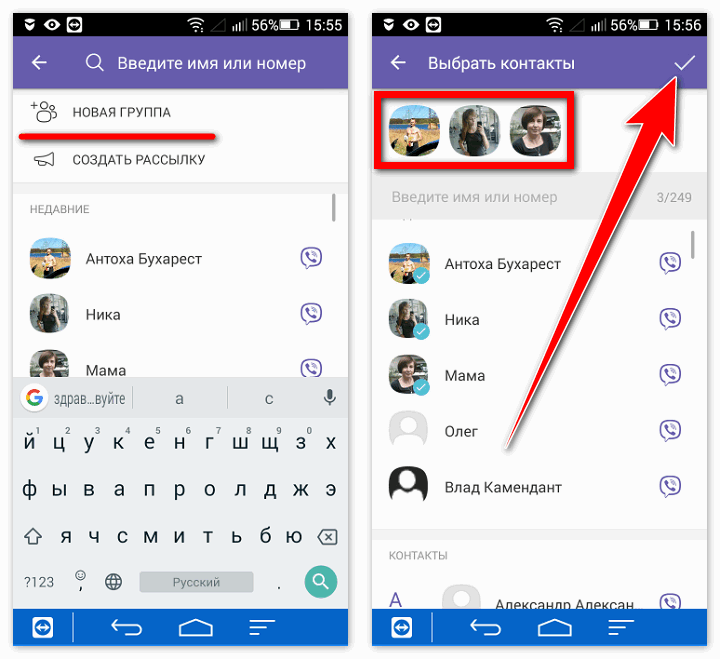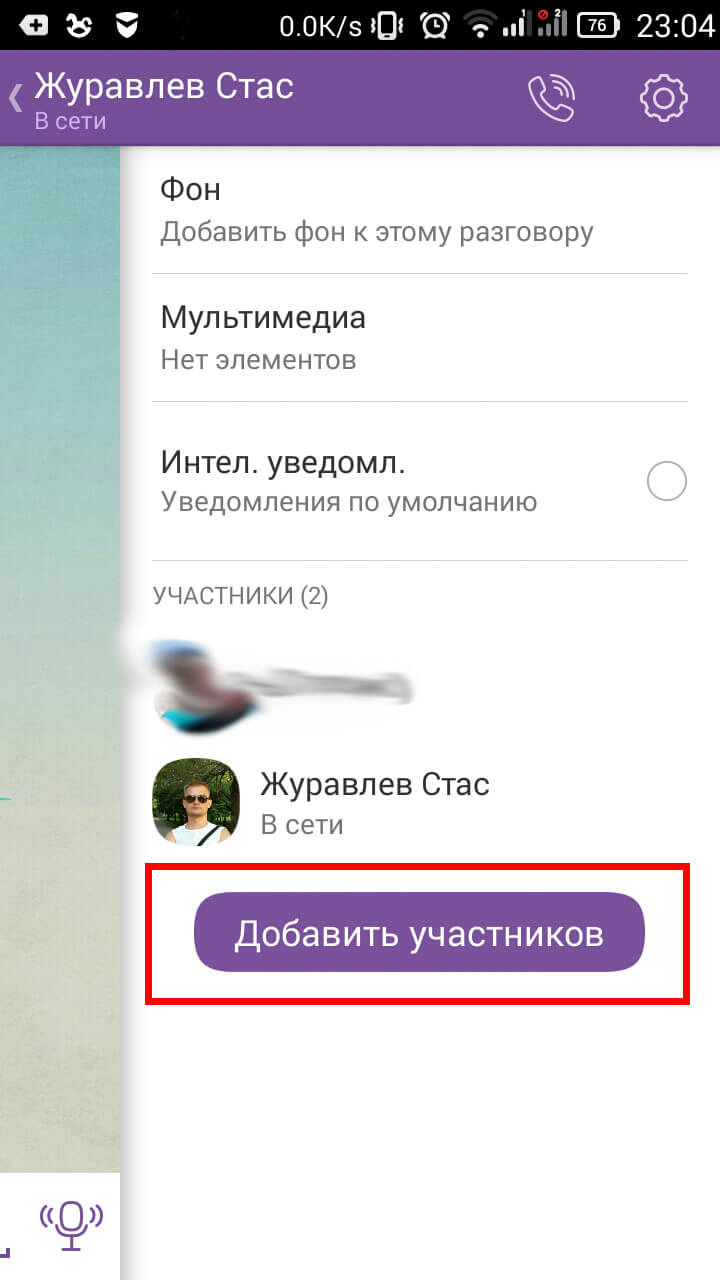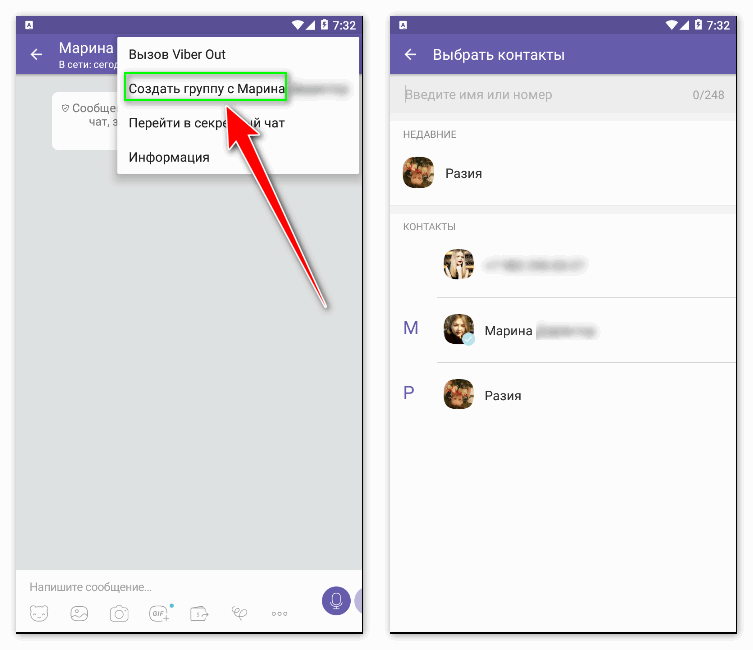Как создать группу в Viber на телефоне и компьютере: пошаговая инструкция
Создание сообществ в Viber позволяет объединить пользователей для общения и обмена информацией. Хотите узнать, как создать группу в Viber на телефоне и компьютере? В этой пошаговой инструкции расскажем, как создавать чаты и сообщества в мессенджере на обоих устройствах. Это поможет наладить общение с клиентами, единомышленниками, коллегами или подписчиками Viber-рассылки.
Как создать группу в Viber на телефоне Android и iPhone?
Для этого выполните следующие шаги:
Откройте приложение Вибер на телефоне. Убедитесь, что включён интернет. Нажмите на фиолетовый значок «Чаты» в правой нижней части экрана.
Откроется меню. Выберите «Создать группу или сообщество». Формально это разные типы чатов. На деле ключевые отличия сообщества — неограниченное число участников, более широкие функции администрирования и возможность смотреть статистику сообщений. В группе же не более 250 пользователей и статистика недоступна.
Выберите контакты, которых хотите добавить в беседу.
После выбора контактов нажмите на кнопку «Далее» или «Создать». В результате появится общий чат.
Далее придумайте название и добавьте аватарку. Также настройте сигнал сообщений — со звуком или без.
Теперь у вас есть групповой чат в Viber. Обменивайтесь сообщениями, изображениями и другими файлами с участниками.
Как создать группу в Viber на компьютере?
Десктопное приложение Viber не позволяет создавать сообщества и каналы, как в Whatsapp и Telegram. Более того, открыть новый аккаунт мессенджера с компьютера тоже невозможно — после установки веб-версии в ней можно лишь авторизовать учётку, открытую через смартфон. Поэтому создайте общий чат на мобильном устройстве, а затем используйте его на компьютере через приложение Viber для ПК или веб-версию мессенджера.
Настройка группы в Viber
Создавать и настраивать сообщества в Viber можно как через мобильную версию, так и через десктоп. Для этого зайдите в чат и нажмите на три точки в правом верхнем углу, а затем «Информация о сообществе». В устройствах на iOS нажмите на название сообщества. В компьютерной версии откройте его и нажмите на кнопку «Подробности». После этого откроется раздел управления сообществом.
В устройствах на iOS нажмите на название сообщества. В компьютерной версии откройте его и нажмите на кнопку «Подробности». После этого откроется раздел управления сообществом.
Здесь пропишите название беседы, выберите значок, фон, сформируйте пригласительную ссылку и назначьте администраторов.
Название
Чтобы дать название, нажмите на слово «Группа». Появится поле для ввода — в него впишите название и тапните «Сохранить».
Значок
Значок — это аватарка сообщества. Чтобы её добавить, нажмите на серый фон с надписью «Добавить значок». Далее выберите картинку или фото из галереи, обрежьте и сохраните.
Фон
Для добавления или изменения фона нажмите на соответствующую вкладку и выберите понравившуюся тему. Если подходящих нет, перейдите в галерею телефона и выберите нужное фото.
Управление администраторами
Нажимаем на раздел «Администраторы», после чего появится их список. Ниже находится список участников. Выбираем нужных пользователей из списка и жмём галочку либо «Готово».
Выбираем нужных пользователей из списка и жмём галочку либо «Готово».
В отличие от групп, в сообществах два уровня администрирования. Создатель — Суперадмин. Он может создавать пригласительные ссылки, менять фон, назначать и упразднять админов. Остальным авторам контента/модераторам присваивается звание «Админ», который способен блокировать участников, удалять и закреплять сообщения.
Также через раздел управления вы можете:
- Включить или отключить звук сигнала о новых сообщениях;
- Запретить или разрешить всем либо некоторым участникам писать сообщения;
- Редактировать и копировать пригласительную ссылку.
Теперь расскажем, как добавить новых мемберов в чат.
Как добавить новых участников в группу Viber?
Самостоятельно добавить можно только тех пользователей, которые находятся в ваших контактах. В остальных случаях участники добавляются сами по приглашению.
По ссылке
С помощью ссылки можно приглашать в сообщество любых пользователей. Перейдя по ней, пользователь окажется в беседе и сможет либо вступить в нее, либо покинуть ее. Редактировать, активировать и деактивировать ссылку-приглашение могут только Суперадмины.
Перейдя по ней, пользователь окажется в беседе и сможет либо вступить в нее, либо покинуть ее. Редактировать, активировать и деактивировать ссылку-приглашение могут только Суперадмины.
Ссылки на сообщества и каналы находятся в разделе управления. Для Android: Три точки справа сверху → Информация. В iOS нажимаем на название чата. В десктопной версии кликаем на «Подробности».
Через контакты
В верхнем правом углу сообществ есть специальный значок для добавления пользователей. Нажмите на него и вы перейдите в список контактов. Первые 250 человек из ваших контактов вы можете сами добавить на правах создателя. В остальных случаях их нужно пригласить, нажав на соответствующую кнопку. Самостоятельно добавлять пользователей получится, только если вы у них есть в контактах, как и они у вас.
Как продвигать группу в Viber?
Сообщества в Вайбере продвигают с помощью нескольких способов. Можете ограничиться одним-двумя, но для максимального эффекта используйте все.
Приглашайте друзей, семью, коллег, знакомых. Отправьте им персональные приглашения через Viber или поделитесь ссылкой на обсуждение в социальных сетях и мессенджерах. Если у вас есть подписная база, приглашайте подписчиков рассылки в Вайбер. Кто-то даже зарабатывает на рассылках в Вибере — подробнее об этом мы написали здесь. А лучшие сервисы для рассылки сообщений в мессенджеры вы найдете в этой статье.
Устраивайте коллаборации. Ищите возможности сотрудничать с другими сообществами, публичными страницами или блогерами, имеющими схожую аудиторию. Организуйте совместные мероприятия, кросспостинг контента или просто обменяйтесь рекомендациями.
Сделайте сообщество открытым. Любое сообщество по умолчанию закрытое. Его нужно открыть, написав в техподдержку Viber на их сайте. В результате оно будет индексироваться в поиске — так что возможен небольшой органический рост.
Реклама в Viber. Располагая бюджетами от 3000$, запустите рекламу в самом приложении, чтобы продвигать чат. Три тысячи долларов — минимальная сумма, за которую команда мессенджера готова запустить рекламу. Подробнее о рекламе и форматах в Viber for Business.
Три тысячи долларов — минимальная сумма, за которую команда мессенджера готова запустить рекламу. Подробнее о рекламе и форматах в Viber for Business.
Чтобы продвижение не шло впустую и участники массово не выходили из обсуждения, следуйте трём пунктам ниже.
Качественное содержание. Создавайте интересный, полезный и привлекательный контент. Регулярно публикуйте новости, события, обсуждения, а также делитесь полезной информацией и ресурсами, которые заинтересуют целевую аудиторию.
Вовлечение участников. Стимулируйте активность участников:
- задавайте вопросы;
- проводите опросы;
- организовывайте конкурсы;
- делитесь интересными фактами.
Оперативная поддержка. Постоянно следите за активностью и оперативно отвечайте на вопросы, комментарии и обращения участников. Показывайте, что цените свою аудиторию и заботитесь о ней.
Продвижение каналов и сообществ в Viber требует времени и усилий. Будьте терпеливы и постоянно работайте над улучшением и развитием онлайн-беседы, и со временем она будет привлекать больше участников.
Будьте терпеливы и постоянно работайте над улучшением и развитием онлайн-беседы, и со временем она будет привлекать больше участников.
Как создать группу в вайбере на компьютере – инструкция
Создание группы Viber
- Автор записи:serg101
- Запись опубликована:19.10.2022
- Рубрика записи:FAQ
- Запись изменена:07.01.2023
Групповые чаты Вайбер объединяют абонентов с общими интересами. Данный обзор посвящен методам создания групп для приложения, установленного на различных платформах. Пользуясь предложенными инструкциями, каждый юзер сможет создать собственную группу Viber для общения с единомышленниками, членами семьи или соседями.
Пользуясь предложенными инструкциями, каждый юзер сможет создать собственную группу Viber для общения с единомышленниками, членами семьи или соседями.
На смартфоне
Процедура создания группового чата для пользователей Вайбер организована достаточно просто. Действие доступно для обладателей телефонов с различными операционными системами.
Для iOS
Алгоритм для организации группы Вайбер для обладателей iPhone требует выполнения следующих шагов:
- Открыть Viber.
- Тапнуть по слову «Чаты», размещенному на панели внизу экрана.
- Нажать иконку с изображением карандашика справа вверху.
- Просмотреть открывшийся перечень собеседников мессенджера.
- Пометить «птичками» контакты, которые предназначены для общения внутри данной групповой беседы.
- Нажать команду «Готово», размещенную справа вверху.
- Приступить к общению в открывшемся диалоговом окошке.
Альтернативный метод организации общего чата Viber на айфоне:
- Зайти в приложение.

- Открыть раздел чатов.
- Перейти к диалогу с конкретным лицом.
- Нажать ник пользователя, находящийся вверху экрана – появится контекстное меню.
- Выбрать команду организации группы, после чего появится список контактных лиц.
- Выбрать участников беседы, пометив «птичками».
- Начать общение.
Для Android
Обладатели гаджетов, работающих на операционке Андроид, для создания групповой беседы должны выполнить следующие действия:
- Зайти в программу.
- Тапнуть по иконке с изображением письма внизу справа.
- На экране возникнет перечень контактных лиц, над которым можно найти команду создания группы.
- Пометить абонентов из списка. Для облегчения поиска можно искать человека, набирая контактную информацию внутри строчки поиска.
- Закончить выбор, тапнув по «птичке» справа вверху экрана.
Общий чат может быть удален организатором в любой момент.
На ПК
Для организации общей беседы Viber пользователь компьютера должен придерживаться следующей инструкции:
- Зайти в программу на ПК.

- Перейти к диалогу с одним из абонентов, которые будут включены в состав группы.
- Нажать значок с человеческой фигуркой и знаком «+», расположенный на панели вверху экрана.
- Набрать нужные ники внутри строки поиска, затем пометить выбранных собеседников.
- Сохранить внесенные изменения.
При необходимости количество участников можно менять позднее.
Как отличить групповую беседу от сообщества
Создатели мессенджера предусмотрели различные формы общения для подписчиков сервиса. Между группой и сообществом существует несколько принципиальных различий, хотя, по сути, эти формы общения схожи:
- Беседа может включать до двух с половиной сотен участников, а сообщество – миллиард членов.
- Внутри чата абоненты могут просматривать телефонные номера собеседников. Контактная информация о членах сообщества закрыта для просмотра. Увидеть можно только телефонные номера, добавленные в адресную книгу телефона.
- Новый участник беседы начинает общение «с чистого листа», не видя предыстории общения.
 Для членов сообщества вся история переписки открыта для просмотра.
Для членов сообщества вся история переписки открыта для просмотра. - Внутри чата главный командир – админ, внутри сообщества администратор подчиняется супер-админу.
- Внутри беседы все сообщения одинаковы по статусу. Для сообщества предусмотрена функция приоритетных месседжей, прикрепляемых наверху экрана.
Настройки группового чата можно редактировать. Подробнее об этом рассказано ниже.
Как управлять групповой беседой
Зайдя в групповой чат Вибер, создатель группы может настроить опции по собственному выбору. Для этого предназначена панель в верхней части экрана, где написано название беседы. Корректировать можно следующие моменты:
- Название беседы.
- Возможность отправки пригласительных ссылок для присоединения к беседе.
- Наделение конкретных собеседников правами администратора.
- Настройка оповещений о поступлении новых месседжей или об оценке уже написанных реплик.
- Определение звукового сопровождения оповещений.

- Настройка фона чата.
- Управление опцией записи мультимедийных материалов внутри приложения «Галерея».
- Возможность скрыть беседу.
- Отключение чата на месяц.
- Отказ от оповещений.
- Очистка переписки.
- Полное удаление беседы.
- Оформление символа группы при помощи фотоснимков или изображений из приложения «Галерея».
Кликнув по имени собеседника, можно выполнить одно из следующих действий:
- позвонить;
- посмотреть персональные данные;
- открыть секретный диалог;
- удалить человека из чата;
- делегировать права администратора.
Внутри текстового поля можно выполнять следующие действия:
- писать сообщения;
- прикреплять мультимедийные материалы и файлы различного формата;
- размещать GIF или стикеры;
- отправлять ссылки на коммерческие предложения;
- организовать опрос;
- выслать дудл;
- отправить собственную геопозицию.

Заключение
Даны ответы пошагово: как можно создать групповой чат в viber на компьютере и смартфоне; правильно сделать новую группу в мессенджере вайбере.
Пользуясь приведенными выше инструкциями, абонент Вайбер сможет создавать и настраивать общие чаты.
Viber — Безопасные чаты и звонки v20.5.0.0 [Mod Lite] — Platinmods.com
Ссылка на Playstore:
Viber — БЕСПЛАТНОЕ, простое, быстрое и безопасное приложение для обмена сообщениями и звонков. Это любимый мессенджер миллионов пользователей по всему миру!
Viber — это бесплатное приложение для звонков и обмена сообщениями. Все, что вам нужно, — это тарифный план или WI-FI, и все готово. Совершайте международные звонки, используйте видео, открывайте групповой чат и многое другое. Нет необходимости тратить деньги на смс или приложения для звонков, с Viber ваши разговоры неограниченны!
С Viber у вас будет доступ к неограниченным звонкам, бесконечному обмену сообщениями и высококачественным видеозвонкам.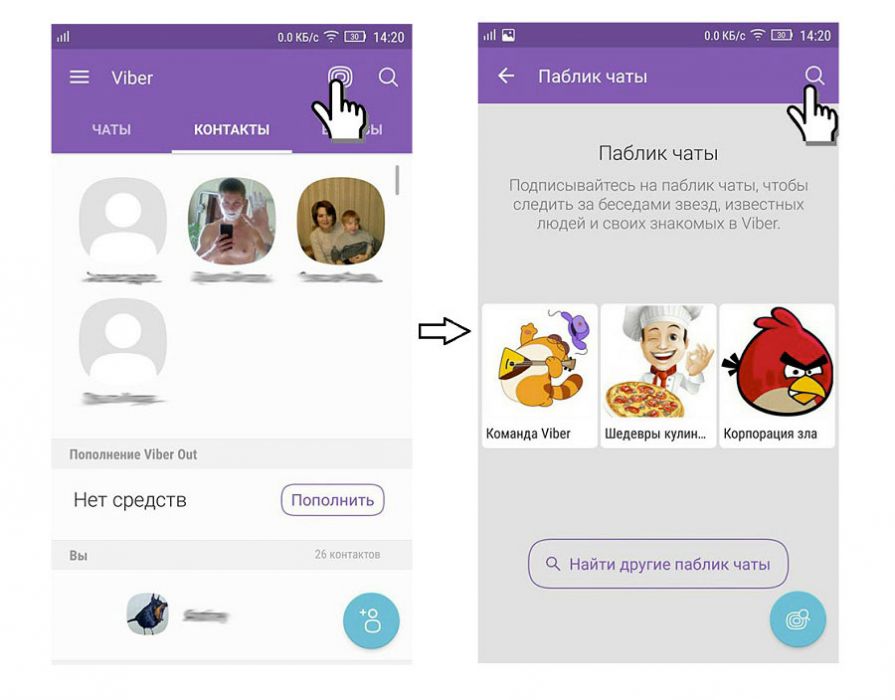
Почему Viber — идеальное приложение для чата и обмена видеосообщениями?
Совершайте бесплатные звонки в Audio and Video Messenger
Совершайте кристально чистые аудио- и видеозвонки друзьям и родственникам. Групповой видеочат до 20 человек — отличная возможность увидеться с близкими. Наслаждайтесь совершенно бесплатными видеозвонками и общением с Viber на Viber каждый день. Обратите внимание, что бесплатные звонки неограничены и могут использоваться как с Wi-Fi, так и с мобильными данными.
Открытие группового чата
Общайтесь с друзьями, семьей и коллегами, открыв групповой чат до 250 участников. Групповой чат — это идеальный бесплатный инструмент для обмена текстовыми сообщениями для обсуждения любимых фильмов или обмена семейными событиями, шутками и фотографиями.
Отправка бесплатных сообщений
Оставаться на связи еще никогда не было так просто. Отправьте текстовое сообщение, фотографию, наклейку или GIF-файл или любой другой файл. Если вам нравятся приложения для чата, Viber — отличная альтернатива для любителей SMS-сообщений!
Если вам нравятся приложения для чата, Viber — отличная альтернатива для любителей SMS-сообщений!
Звонки и текстовые сообщения со 100% конфиденциальностью
Сквозное шифрование включено по умолчанию. Зашифрованный обмен сообщениями означает, что тексты, которые вы отправляете, поступают с вашего устройства на устройство получателя в виде зашифрованного кода, который только их устройство может преобразовать в обычный текст с помощью ключа шифрования. Так что никто, даже Viber, не сможет прочитать ваши сообщения.
Самоуничтожающиеся сообщения
Отправляйте исчезающие сообщения в чатах один на один, устанавливая таймер для каждого сообщения. Выберите, сколько времени получатель должен прочитать ваше сообщение — 10 секунд, 1 минута и до 1 дня!
Выразите себя с помощью GIF-файлов и стикеров Viber
Слова могут сказать так много! Выразите все свои эмоции с помощью бесконечных GIF-файлов и более 55 000 наклеек из Магазина стикеров Viber. Создавайте свои собственные GIF-файлы и стикеры и наслаждайтесь бесплатными международными текстовыми сообщениями более креативными способами!
Создайте сообщество Viber с неограниченным количеством участников!
Создайте собственное сообщество! Чат Video Messenger — это отличная возможность общаться с неограниченным количеством людей. Наслаждайтесь элементами управления администратора и новыми функциями общения в уникальном чате.
Наслаждайтесь элементами управления администратора и новыми функциями общения в уникальном чате.
Делайте больше в групповых чатах
Оживите свои групповые чаты опросами и викторинами, упомяните любого участника, который, по вашему мнению, пропускает веселье! Реагируйте на сообщения с неограниченным количеством лайков, лол, шок, гнев, печаль! Позвоните в группу бесплатно для более персонализированного опыта.
Недорогие звонки на стационарные телефоны с помощью Viber Out
Звоните на стационарные телефоны, пользователям, не пользующимся Viber, или всем, у кого нет доступа в Интернет или мобильного телефона, с помощью недорогой услуги Viber Out. Viber предназначен не только для бесплатных разговоров и текстовых сообщений, но и для международных звонков!
Viber — это бесплатное приложение для звонков и текстовых сообщений, которое выведет ваши международные текстовые сообщения и звонки на новый уровень.
Подписки Viber Out — это пакеты минут для звонков по определенному адресу, которые можно приобрести в приложении и продлевать ежемесячно или еженедельно в зависимости от вашего плана.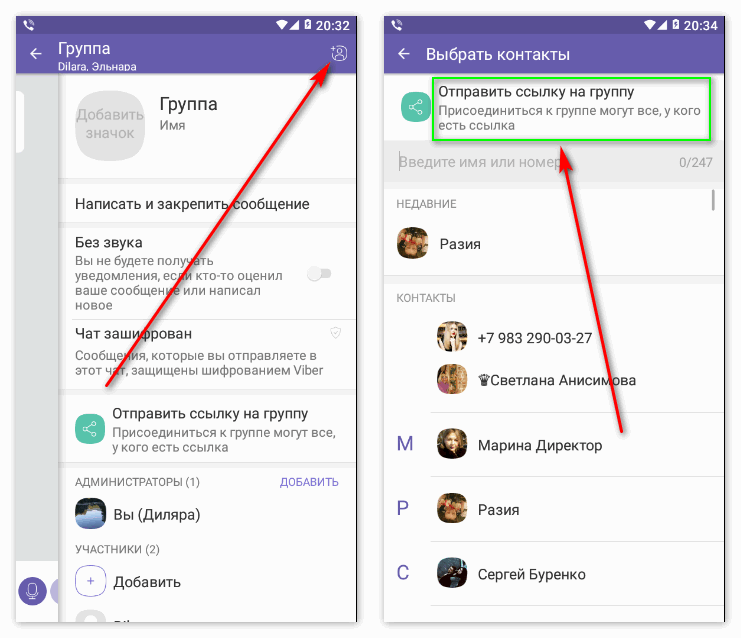 Если вы оформляете подписку через Google Play, оплата будет снята после подтверждения покупки. Подписки автоматически продлеваются, если автоматическое продление не отключено по крайней мере за 24 часа до окончания текущего периода. С вашей учетной записи будет взиматься плата за это продление не позднее, чем за 24 часа до окончания текущего периода по тарифу выбранного вами плана. Вы можете управлять своей подпиской и отключить автоматическое продление, перейдя в настройки своей учетной записи Google Play.
Если вы оформляете подписку через Google Play, оплата будет снята после подтверждения покупки. Подписки автоматически продлеваются, если автоматическое продление не отключено по крайней мере за 24 часа до окончания текущего периода. С вашей учетной записи будет взиматься плата за это продление не позднее, чем за 24 часа до окончания текущего периода по тарифу выбранного вами плана. Вы можете управлять своей подпиской и отключить автоматическое продление, перейдя в настройки своей учетной записи Google Play.
Viber является частью Rakuten Group, мирового лидера в области электронной коммерции и финансовых услуг. Начните использовать приложение для безлимитных звонков бесплатно уже сегодня! Viber поддерживает зашифрованные текстовые сообщения.
Что нового:
В каждом обновлении есть закулисные обновления, которые делают Viber лучше 😉 Всегда получайте последнюю версию для наилучшего использования Viber для тебя.
*Особые характеристики*
★★★ MOD ★★★
Lite на основе мода Self/7oSelf
1. Версия со стоковым оформлением
Версия со стоковым оформлением
2. Убраны языковые пакеты (кроме украинского, русского, английского), дублируется графика
3. Убрано приветствие баннер в начале чата
4. Убрана карусель предлагаемых контактов
5. Статус «в сети» оставлен сток
6. Звук при нажатии на сердечко изменен на ненавязчивый на этот раз…
7. Смайлики в стол — объемный
8. Сердечки становятся объемными при нажатии
9. Стоковые темы
10. Увеличен размер стикера
11. Добавлена версия с черной темой
Архитектуры: armeabi-v7a
Скачать бесплатно:
9000 3
Скрытый контент
Как совершать бесплатные или дешевые международные телефонные звонки
Для поддержки нашего сайта мы можем использовать ссылки, которые приносят нам комиссию без каких-либо дополнительных затрат для вас.
У вас есть родственники и друзья за границей, с которыми можно поддерживать связь, или вы путешествуете за границу и ищете способ позвонить домой по дешевке? Мы вас прикрыли.
Предоставлено: Ka4an, Comaniciu Dan – Shutterstock
Наличие близких за границей не означает, что вы обречены на жизнь с дорогими звонками и страшными телефонными счетами.
Чтобы доказать, насколько легко оставаться на связи, не нанося серьезного ущерба ежемесячному бюджету, мы собрали наши лучшие советы по бесплатным или дешевым международным телефонным звонкам.
Больше никаких оправданий, чтобы не звонить маме и папе.
Дешевые международные SIM-карты и тарифы
Если вы ищете дешевые международные звонки на регулярной основе, возможно, вам стоит приобрести специальный мобильный пакет для этого.
Вы можете получить международную SIM-карту дешево (часто бесплатно) и просто пополнять ее по мере необходимости. Кроме того, вы можете поговорить со своим оператором мобильной связи, чтобы узнать стоимость пакета для звонков домой.
Это одни из лучших международных операторов SIM-карт:
- .
Лайкамобайл
Крупнейшее имя на рынке международных SIM-карт, Lycamobile предоставит вам SIM-карту бесплатно. Затем вы можете выбрать PAYG, пополняя кредит при необходимости, или выбрать один из их международных пакетов.
Их планы варьируются от 10 до 25 фунтов стерлингов на 30-дневные периоды. Посмотрите на их сайте, чтобы найти лучшее предложение для вас.
При выборе плана убедитесь, что регион, в который вы звоните, есть в их списке. В противном случае это будет пустая трата денег.
Проверить Лайкамобайл »
О2
Международная SIM-картаO2 предлагает довольно дешевые международные звонки.
Опять же, вы сможете получить бесплатную SIM-карту, а поскольку пакеты действуют всего 30 дней, вы сможете продлить или отменить их в любое удобное время. Пакеты дают вам определенное количество минут, которые вы можете использовать для международных звонков.

Кроме того, вы можете платить 2 фунта стерлингов в месяц за их международный ежемесячный выпуск Bolt On. Это позволяет вам получать скидки на звонки и текстовые сообщения в Великобритании на международные телефонные номера.
Проверить O2 »
ЕЕ
Аналогично двум вышеперечисленным вариантам вы можете получить бесплатную международную SIM-карту от EE. С его помощью вы можете звонить в Великобританию и более чем в 30 других стран.
Их SIM-карты поставляются с бесплатным дополнением «Звонки за границу», в котором указаны тарифы на звонки в более чем 70 стран. Если у вас есть SIM-карта EE, отправьте текстовое сообщение ПОЗВОНИТЬ ЗА РУБЕЖ на номер 150, чтобы начать.
Проверить EE »
Лебара
Lebara также предлагает ряд опций PAYG с бесплатными SIM-картами, на которые стоит обратить внимание.
Например, у них есть два пакета по 10 фунтов стерлингов на 30 дней, которые включают международные минуты.

На момент написания один пакет стоимостью 10 фунтов стерлингов включает 15 ГБ данных, неограниченные звонки в Великобританию, 100 минут на международные вызовы в 44 страны и неограниченные текстовые сообщения в Великобритании. Другой имеет 6 ГБ данных, неограниченные звонки в Великобританию, 500 международных минут и неограниченные текстовые сообщения в Великобритании.
Проверить Лебару »
Лучшие бесплатные приложения для онлайн-звонков
Вот лучшие приложения для бесплатных онлайн-звонков:
Скайп
Возможно, это самая известная платформа для видеозвонков из всех. Ее можно бесплатно загрузить на любой компьютер и телефон.
Skype иногда даже используется для собеседований при приеме на работу, поэтому рекомендуется зарегистрировать учетную запись, если у вас ее еще нет.
Некоторые из его функций вызова включают возможность добавления живых субтитров к вызову и возможность поделиться своим экраном, что упрощает показ вещей на вашем устройстве тому, с кем вы общаетесь.

Помимо видеозвонков один на один, бесплатные аудиозвонки также доступны в Skype, и вы можете проводить конференции (видео или аудио) с
Проверить Skype »
FaceTime
Любое устройство Apple — будь то iPhone, iPad, iPod или iMac — имеет FaceTime , встроенный в , что позволяет бесплатно звонить любому другому пользователю FaceTime.
Конечно, это зависит от того, насколько обе стороны увлечены Apple, но если да, то это действительно хороший крик, поскольку он предустановлен, а качество линии в целом довольно приличное.
Проверить FaceTime »
WhatsApp
В настоящее время практически все используют WhatsApp, и, в отличие от FaceTime, он доступен как пользователям Apple, так и пользователям Android .
Вы можете совершать видео- и голосовые вызовы (включая конференц-связь) через WhatsApp, и мы уверены, что вам не нужно, чтобы мы сообщали вам, что вы можете использовать его и для повседневных сообщений (включая поджаривание ваших товарищей в Групповой чат).

Проверить WhatsApp »
Телеграмма
Telegram может похвастаться сверхбыстрой и безопасной службой обмена мгновенными сообщениями, а также возможностью бесплатно звонить людям онлайн.
Если вы действительно хотите убедиться, что ваши звонки полностью безопасны, вы можете быстро проверить, эффективно ли работает шифрование приложения.
Во время телефонного звонка на вашем экране появятся четыре смайлика — если у другого человека такие же смайлики на экране, Telegram говорит, что вызов будет на 100% безопасным.
И, особенно приятное преимущество этого приложения заключается в том, что вы можете получать ежедневные предложения от нас, если вы зарегистрируетесь в нашей группе Telegram. Бесплатные онлайн-звонки и выгодные предложения = мечта.
Проверить Telegram »
Вайбер
Если мы еще недостаточно утомили вас вариантами, стоит проверить Viber, чтобы узнать о вариантах бесплатных звонков за границу.

Изящное маленькое фиолетовое приложение, которое работает практически на всех платформах, о которых вы только могли подумать. Viber позволяет бесплатно звонить или отправлять сообщения людям через Wi-Fi.
Проверить Viber »
Google Встреча
Ранее известный как Google Duo, Google Meet — отличный (и, честно говоря, недооцененный) вариант для бесплатных онлайн-звонков.
В то время как в Viber и Skype время от времени случаются глючные линии, Google Meet действительно надежен, когда речь идет о качестве аудио- и видеозвонков.
Приложение доступно на всех мобильных устройствах (Apple и Android) и имеет множество интересных функций. Например, он позволяет вам оставить видеосообщение, если ваш друг не берет трубку, и просмотреть видео-превью звонящего перед тем, как вы возьмете трубку.
Кроме того, если вы беспокоитесь о том, что онлайн-вызов использует слишком много мобильных данных, Google Meet снизит скорость вашего соединения до 1 Мбит/с, если вы не сможете подключиться к WiFi.

Проверить Google Meet »
Мессенджер Facebook
Можно забыть, что аудиовызовы и видеовызовы также доступны через Facebook Messenger. Просто найдите значок телефона или камеры рядом с их именем в окне чата и нажмите, чтобы сделать бесплатный звонок.
ВызовFacebook Messenger доступен на веб-сайте для настольных компьютеров, а также в мобильных приложениях. Есть пара маленьких забавных штрихов, например, нелепые фильтры, в которых вы носите кошку на голове. Хороший.
Проверить Facebook Messenger »
ЛИНИЯ
LINE — одно из менее известных приложений для онлайн-звонков в Великобритании, но оно широко распространено в Азии. Это забавно использовать, так как в приложении есть самый смехотворно огромный каталог наклеек, которые можно добавить в ваши чаты.
Одна из проблем заключается в том, что вы не можете войти в систему на нескольких устройствах, так как (например, WhatsApp) вы можете назначить номер телефона только одному устройству.

В приложении также есть функция, которая позволяет совершать бесплатные внутренние или международные звонки продолжительностью до пяти минут, если вы смотрите рекламу. Этот звонок можно сделать на мобильные или стационарные телефоны, поэтому он идеален, если у другого человека нет приложения LINE или доступа к Интернету.
Касса »
Использование приложения для онлайн-звонков — безусловно, самый дешевый способ совершать международные звонки. Неважно, находитесь ли вы оба в Великобритании, один за границей или вы оба находитесь в отдаленном уголке земного шара — пока вы и тот, кому вы звоните, имеете доступ к Интернету, вы можете общаться в чате. сколько душе угодно без дополнительной оплаты .
Обратите внимание, что и вы, и человек, которому вы звоните по номеру , должны быть зарегистрированы в каждом приложении, чтобы связываться друг с другом через него. Некоторые из приложений для онлайн-звонков предлагают «звонки в реальном мире» на стационарные и мобильные телефоны, если вы покупаете кредит, но это нерентабельно. Если вы хотите позвонить кому-то по его номеру телефона из онлайн-сервиса, прочитайте следующий раздел.
Если вы хотите позвонить кому-то по его номеру телефона из онлайн-сервиса, прочитайте следующий раздел.
Ознакомьтесь с нашим руководством по лучшим банковским счетам для иностранных студентов и получите максимальную отдачу от своих денег.
Платные операторы онлайн-телефонии
Некоторые из вышеперечисленных бесплатных сервисов онлайн-звонков (например, Skype) позволяют звонить на реальные телефонные номера, но за определенную плату. Другими словами, вы можете заплатить, чтобы использовать свою учетную запись Skype для звонка на фактический номер телефона вашего партнера, и это будет точно так же, как обычный телефонный звонок — идеально, если они не подписаны на какие-либо службы онлайн-звонков или не могут доступ в Интернет.
Однако, несмотря на то, что некоторые известные бренды имеют эту функцию, есть множество менее известных компаний, которые позволят вам сделать это за гораздо меньшие деньги.
Примеры провайдеров с низкими тарифами на международные звонки
Вот некоторые компании, которые позволяют вам звонить по телефонным номерам точно так же, как это делает Skype, только за часть стоимости :
- Местный телефон
- Ребтель
- Продолжайте звонить
- Выке.

Разные компании будут дешевле в зависимости от того, откуда и куда вы звоните. Прежде чем регистрироваться, стоит сравнить стоимость нескольких провайдеров. К счастью, большинство из них указывают свои цены, и их довольно легко найти!
Все эти провайдеры также имеют мобильные приложения . Многие из них могут получить доступ к вашему списку контактов, что делает процесс совершения звонка максимально простым.
Независимо от того, с кем вы пойдете, вы будете платить примерно одинаково. Вы можете либо пополнить свой счет кредитом, либо, если вы предполагаете, что будете совершать регулярные звонки в определенную страну, вы можете выбрать ежемесячный тарифный план (этот может оказаться дешевле в долгосрочной перспективе).
Когда вы разговариваете по телефону, вы будете платить определенную сумму за минуту (часто всего 1 пенни), а некоторые службы также взимают плату за соединение.
Если ваш доступ к Wi-Fi неоднороден, убедитесь, что вы следите за использованием данных . Эти службы используют Интернет для совершения звонков, и если вы не будете осторожны, вы можете в конечном итоге заплатить огромные деньги за избыточную плату за передачу данных.
Эти службы используют Интернет для совершения звонков, и если вы не будете осторожны, вы можете в конечном итоге заплатить огромные деньги за избыточную плату за передачу данных.
Провайдеры переопределения
Кредит: GaudiLab – Shutterstock
Провайдеры переопределения позволяют вам звонить за границу с любого телефона, набирая так называемый «номер доступа», а затем фактический номер телефона, по которому вы хотите позвонить. С момента принятия решения Ofcom в 2015 году большинство провайдеров переопределения теперь довольно дорогие, за исключением одного.
18185 дороже, чем платные онлайн-звонки и бесплатные онлайн-звонки (очевидно), но все же это должно быть дешевле, чем звонить на международный номер прямо с вашего телефона.
Вместо того, чтобы добавлять кредит на свой счет (что иногда может означать, что вы потратите слишком много и никогда не воспользуетесь им), с 18185 вы просто настраиваете прямой дебет и получаете в конце каждого месяца на основе ваше использование.
Для начала вам просто нужно создать учетную запись с номером 18185, зарегистрировать свой номер и настроить прямой дебет. Чтобы позвонить с мобильного телефона, вам нужно бесплатно набрать номер доступа (0808 1 703 703), а затем ввести фактический номер телефона, по которому вы хотите позвонить.
Хотя эти звонки не бесплатны, экономия часто бывает довольно значительной. Вы можете рассчитывать на то, что сможете снизить цену дорогого звонка до 1,5 пенсов в минуту!
Обратите внимание, что вы по-прежнему можете использовать номер 18185, если звоните по номеру со стационарного телефона , просто процесс немного отличается. Вам нужно будет настроить учетную запись и прямой дебет, но чтобы позвонить, вам нужно будет набрать 18185, а затем номер, на который вы хотите позвонить.
Собираетесь на год за границу? У нас есть несколько отличных идей для учебного года, чтобы вдохновить вас.
Дешевые международные телефонные карты
Если вы предпочитаете простоту и не хотите рисковать, тратя деньги, которых у вас нет, международная телефонная карта определенно вам подойдет.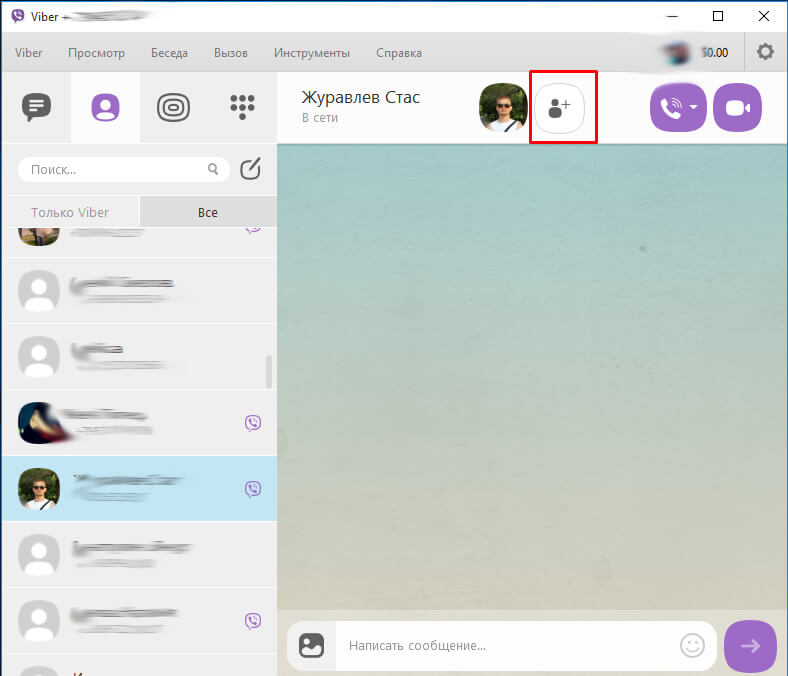




 Для членов сообщества вся история переписки открыта для просмотра.
Для членов сообщества вся история переписки открыта для просмотра.